Hampir tidak ada masa apabila ChatGPT tidak digunakan oleh seseorang atau yang lain, sama ada untuk mengekod, menulis esei atau merancang jadual perjalanan. Terdapat banyak perkara menarik yang boleh anda lakukan dengan ChatGPT apabila digabungkan dengan gesaan ChatGPT terbaik di luar sana. Walau bagaimanapun, mungkin ada kalanya anda menghadapi mesej”Ralat dalam Strim Badan”yang digeruni, menghalang pengalaman ChatGPT anda. Jangan risau, kerana kami akan mengajar anda cara membetulkan isu”Ralat dalam Strim Badan”ChatGPT dalam panduan khusus ini. Jadi, mari kita selami terus.
Jadual Kandungan
Apakah Isu”Ralat dalam Strim Badan”ChatGPT?
Walaupun anda mungkin menganggap isu”Ralat dalam strim badan”ChatGPT ialah kesalahan anda, sebenarnya tidak banyak yang anda lakukan untuk mencetuskannya. Ralat strim badan biasanya berlaku apabila ChatGPT tidak dapat merumuskan teks dengan betul diperlukan untuk menjawab pertanyaan pengguna. Ini biasanya berlaku apabila permintaan yang dihantar ke pelayan rosak atau tidak sah. Chatbot kemudian melontarkan ralat dalam mesej strim badan dan membiarkan sembang kosong.
Terdapat beberapa sebab ini boleh berlaku. Sebab yang mungkin untuk ini termasuk beban yang lebih besar daripada biasa pada pelayan OpenAI. Walau bagaimanapun, ralat ini juga boleh berlaku jika anda membuat berbilang permintaan kepada ChatGPT dalam jangka masa yang singkat atau sambungan yang lemah. Ini boleh mengakibatkan AI menjadi keliru dan terputus-putus. Walau bagaimanapun, tidak kira sebabnya, terdapat beberapa penyelesaian yang boleh anda cuba untuk membetulkannya. Mari kita bincangkan semuanya di bawah:
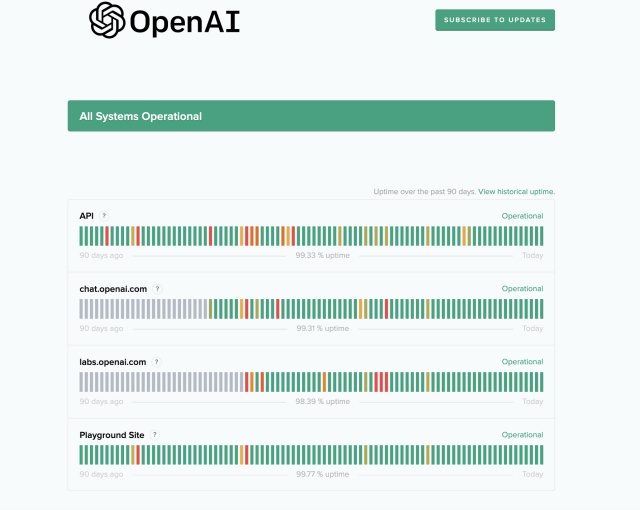
Penyelesaian untuk Membetulkan “Ralat dalam Strim Badan” ChatGPT
1. Semak Status Pelayan ChatGPT
Disebabkan populariti ChatGPT, pelayan OpenAI hampir sentiasa berada di bawah beban berat. Jika anda menghadapi ralat menjengkelkan ini, perkara pertama yang perlu dilakukan ialah menyemak status pelayan syarikat. Jika pelayan memang terlebih muatan, adalah perkara biasa bahawa anda menghadapi isu”ralat dalam strim badan”dalam ChatGPT.
Anda boleh menyemak status dengan mudah dengan pergi ke status pelayan OpenAI tapak web dan mencari bar hijau di bawah”chat.openai.com.”Jika pelayan tidak berfungsi, perkara terbaik untuk dilakukan ialah menunggu. Walau bagaimanapun, jika semuanya baik-baik saja dan anda masih menerima mesej ralat, maka bacalah.
2. Jana Semula Respons
Mereka yang kerap menggunakan ChatGPT tahu bahawa anda mendapat pilihan untuk menjana semula respons. Ini hadir supaya pengguna boleh mencuba menyoal bot untuk percubaan lain. Penjanaan semula segera pada dasarnya meminta bot untuk memberikan respons sekali lagi. Walaupun terdapat sedikit peluang ini mungkin gagal, anda boleh mencubanya.

Untuk melakukan ini dengan cepat, klik pada butang”Jana semula respons“di bahagian bawah. Ini akan menggesa ChatGPT untuk mencuba lagi dan diharapkan dapat membetulkan ralat dalam masalah strim badan. Walau bagaimanapun, pastikan anda tidak menghantar spam pada butang jika tidak ralat akan terus berlaku.
3. Mulakan Semula Penghala Anda
Seperti yang dinyatakan di atas, salah satu sebab yang mungkin untuk mesej”ralat dalam aliran badan”ialah sambungan Internet yang lemah. Untuk membuang masalah tambahan ke dalam campuran, cache penghala boleh rosak, yang boleh menyebabkan data tapak web dan pemuatan perkhidmatan rosak. Apabila digabungkan bersama, ini boleh menyebabkan masalah dengan ChatGPT. Walau bagaimanapun, ia mudah dibetulkan.
Cuma matikan penghala anda dan kira hingga sepuluh. Setelah selesai, hidupkan semula. Ini sepatutnya membuang cache penghala anda dan membantu menyegarkan perkara. Sekarang cuba lawati ChatGPT dan mulakan perbualan baharu. Mudah-mudahan, ini akan membetulkan ralat dalam isu aliran badan daripada muncul dalam ChatGPT. Jika ralat kini telah diselesaikan, anda tidak perlu mengikuti pembetulan lain, jika tidak teruskan membaca.
4. Mulakan Semula PC Anda
Walaupun tidak begitu penuh dengan cache penyemak imbas, PC anda menyimpan datanya sendiri yang disebabkan oleh beberapa perkara boleh rosak. Jika anda seorang yang tidak sering menghidupkan semula mesin mereka, ini boleh menyebabkan masalah dengan cepat. Ini juga mungkin sebab anda menghadapi ralat yang ditakuti ini. Walau bagaimanapun, seperti sebelum ini, ia mudah untuk diperbaiki.
Cuma mulakan semula komputer anda, dan ia akan menyegarkan semula ingatan jangka pendeknya. Itu harus membersihkan data yang rosak (jika ada) dan juga membersihkan ralat bersama-sama dengan mana-mana yang lain. Walau bagaimanapun, jika anda merasakan PC anda memerlukan permulaan yang baru, anda juga boleh melakukannya. Walaupun agak drastik, anda sentiasa boleh belajar cara menetapkan semula kilang PC Windows anda. Walau bagaimanapun, jangan lupa untuk membuat sandaran data anda sebelum anda melakukannya.
5. Mulakan Sembang Baharu
Kadangkala masalahnya sangat mudah sehingga kami terlepas pandang sepenuhnya. Terdapat saat apabila perbualan ChatGPT tertentu diganggu. Ini mengakibatkan pemuatan yang perlahan, respons rosak dan paling teruk, ralat yang terkenal dalam isu aliran badan.
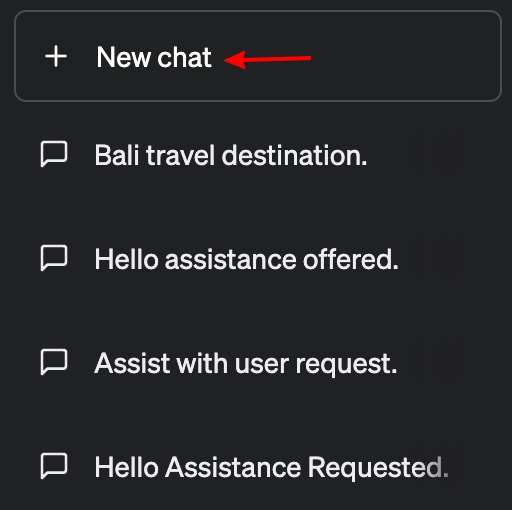
Walau bagaimanapun, terdapat penyelesaian mudah untuk ini. Semasa di tapak web ChatGPT, anda akan melihat butang kecil bertajuk”+ Sembang baharu“di bahagian atas sebelah kanan. Hanya klik padanya, dan ia membuka perbualan baharu dalam ChatGPT. Ini sepatutnya menyelesaikan mesej ralat bersama sebarang isu lain yang mungkin anda hadapi.
6. Kosongkan Cache Pelayar
Sama seperti penghala, penyemak imbas kami menyimpan bit kecil data dalam bentuk cache. Walaupun ini membantu tapak web memuatkan sedikit lebih cepat, ia juga boleh menyebabkan masalah. Jadi, jika anda menghadapi mesej ralat ini, ia mungkin disebabkan oleh cache penyemak imbas yang rosak. Syukurlah, mudah untuk menyelesaikan isu ini, walaupun anda menggunakan ChatGPT pada Android atau iOS. Mari pergi ke tetapan penyemak imbas kami untuk perkara yang sama.
Nota: Bergantung pada penyemak imbas yang anda gunakan, tetapan mungkin berbeza sedikit. Kami menunjukkan langkah untuk Google Chrome pada semua platform, tetapi ia mungkin akan serupa untuk penyemak imbas lain:
Cara Kosongkan Cache Penyemak Imbas pada PC
Dalam Chrome, klik pada ellipsis ikon (tiga titik) di bahagian atas sebelah kanan dan pilih “Tetapan” dalam menu lungsur. 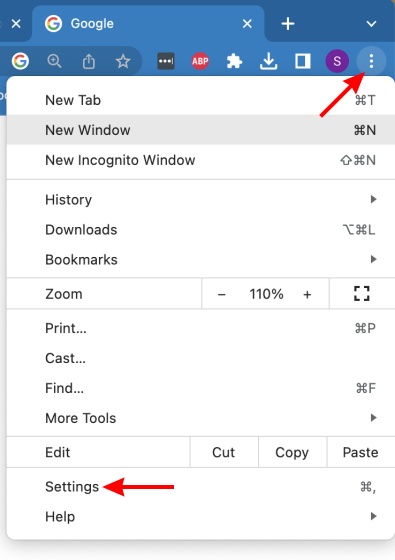 Setelah itu, klik pada “Privasi dan Keselamatan” dari bar sisi kiri.
Setelah itu, klik pada “Privasi dan Keselamatan” dari bar sisi kiri. 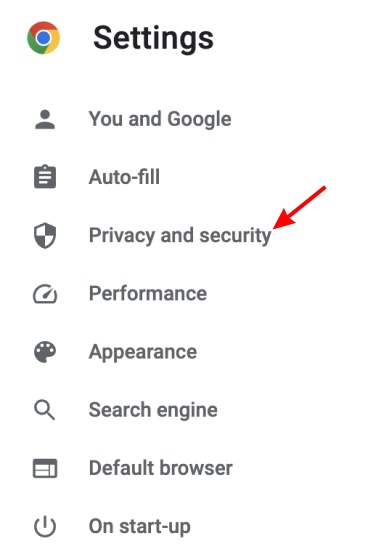 Di bawah menu yang muncul, klik pada “Kosongkan Data Penyemakan Imbas” dan nyahtanda semua, kecuali imej dan fail cache. Pilih julat masa dan klik pada”Kosongkan Data.”
Di bawah menu yang muncul, klik pada “Kosongkan Data Penyemakan Imbas” dan nyahtanda semua, kecuali imej dan fail cache. Pilih julat masa dan klik pada”Kosongkan Data.”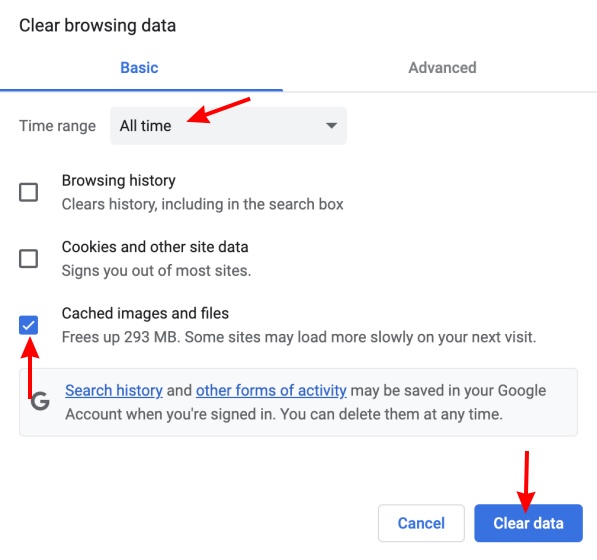
Ini akan kosongkan semua imej dan fail cache penyemak imbas anda. Ini juga harus membersihkan mesej”ralat dalam strim badan”ChatGPT dan membawa anda kembali ke tempat kerja anda.
Cara Mengosongkan Cache Penyemak Imbas pada iOS
Dengan tetingkap ChatGPT anda terbuka, ketik ikon elipsis (tiga titik) dalam Chrome pada iPhone anda. Dalam menu timbul yang muncul, ketik pilihan”Sejarah“. 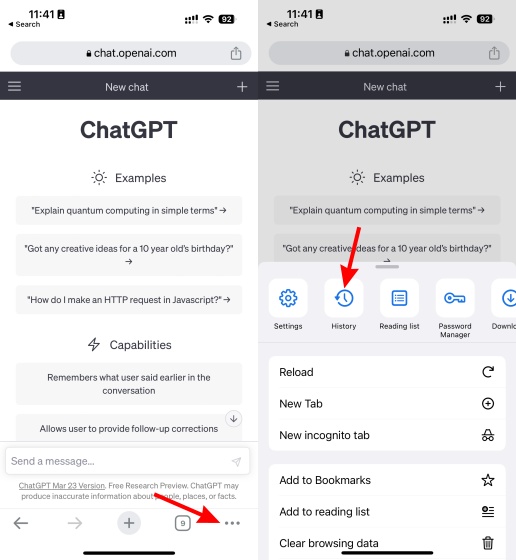 Anda kini akan lihat sejarah anda. Di sini, ketik pada “Kosongkan Data Penyemakan Imbas” untuk membuka menu pembersihan.
Anda kini akan lihat sejarah anda. Di sini, ketik pada “Kosongkan Data Penyemakan Imbas” untuk membuka menu pembersihan. 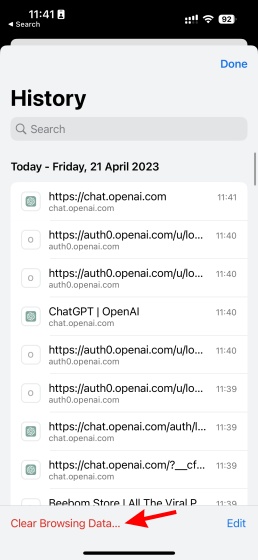 Akhirnya, anda akan melihat menu pembersihan sejarah. Pastikan”Imej dan Fail Cache”adalah satu-satunya yang ditanda. Setelah selesai, ketik pada “Kosongkan Data Penyemakan Imbas” dan kemudian sekali lagi dalam mesej pengesahan.
Akhirnya, anda akan melihat menu pembersihan sejarah. Pastikan”Imej dan Fail Cache”adalah satu-satunya yang ditanda. Setelah selesai, ketik pada “Kosongkan Data Penyemakan Imbas” dan kemudian sekali lagi dalam mesej pengesahan. 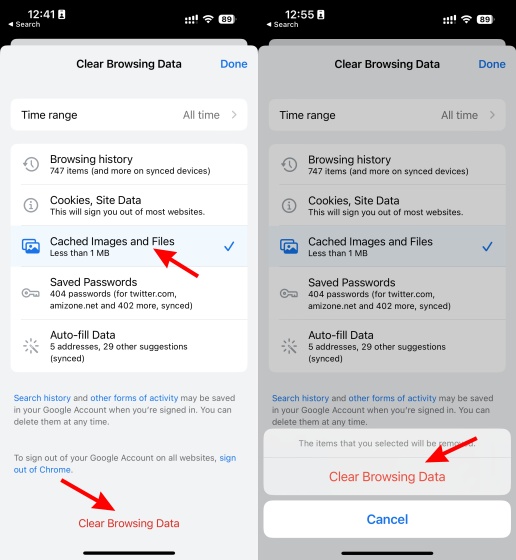
Dan hanya seperti itu, anda telah mengosongkan cache penyemak imbas anda pada peranti iOS anda. Semak sama ada ralat ChatGPT dalam strim badan telah hilang dengan membuka sembang baharu.
Cara Mengosongkan Cache Penyemak Imbas pada Android
Dengan tetingkap ChatGPT anda terbuka, ketik ikon elipsis (tiga titik) di bahagian atas sebelah kanan. Dalam menu lungsur turun, ketik pilihan”Sejarah“. 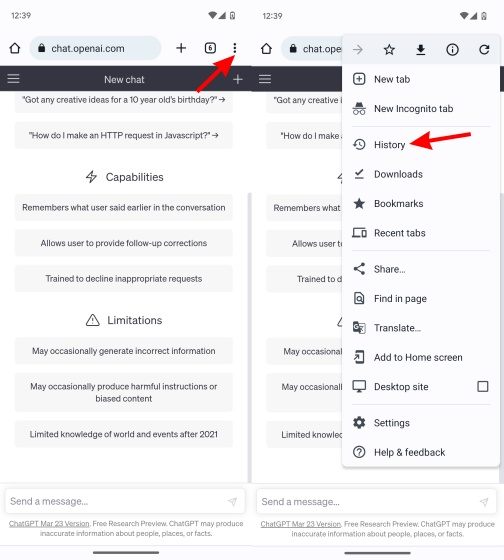 Anda sejarah penyemakan imbas kini akan dibuka. Ketik pada “Kosongkan data penyemakan imbas” untuk dibawa ke menu.
Anda sejarah penyemakan imbas kini akan dibuka. Ketik pada “Kosongkan data penyemakan imbas” untuk dibawa ke menu. 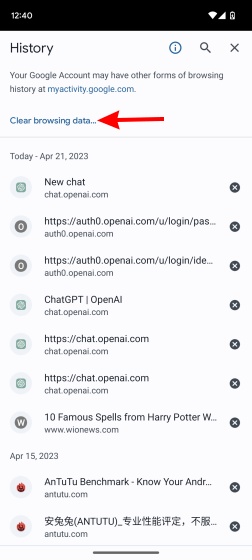 Seperti sebelum ini, pastikan hanya imej dan fail yang dicache telah ditanda. Setelah selesai, ketik pada “Kosongkan Data” dan kemudian pada “Kosongkan” untuk mesej pengesahan. Anda boleh memilih untuk menyahtanda tapak web pada skrin kedua jika anda ingin menyimpan data mereka.
Seperti sebelum ini, pastikan hanya imej dan fail yang dicache telah ditanda. Setelah selesai, ketik pada “Kosongkan Data” dan kemudian pada “Kosongkan” untuk mesej pengesahan. Anda boleh memilih untuk menyahtanda tapak web pada skrin kedua jika anda ingin menyimpan data mereka. 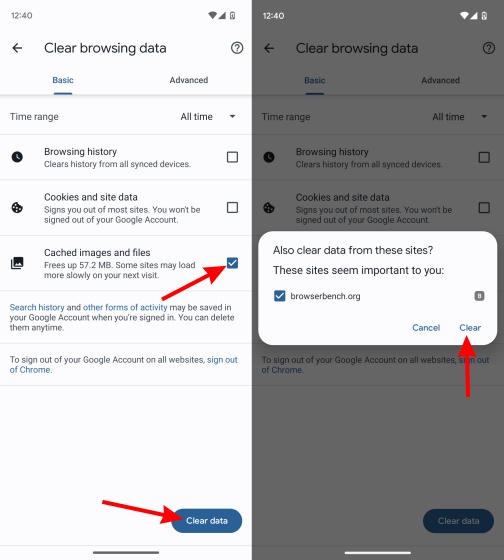
Dan seperti itu, cache penyemak imbas kini jelas pada peranti Android anda. Mudah-mudahan, ralat ChatGPT dalam isu aliran badan akan hilang sekarang.
7. Cuba Gunakan ChatGPT pada Peranti Lain
Ada kalanya peranti tertentu enggan bekerjasama. Perkara yang mungkin berfungsi dengan baik pada iPhone anda mungkin enggan berfungsi dengan betul pada PC anda. ChatGPT tidak asing dengan masalah sebegitu. Memandangkan kebanyakan orang menggunakan ChatGPT pada PC mereka, ralat ini paling banyak berlaku pada platform itu.
Walau bagaimanapun, jika anda mempunyai peranti mudah alih anda, anda mungkin perlu mencuba untuk membuka ChatGPT di sana. Ia tidak semestinya Android atau iOS secara eksklusif. Anda boleh mencuba sama ada dan lihat apa yang berkesan untuk anda. Anda juga boleh menggunakan ChatGPT dengan Siri pada iPhone atau WhatsApp dan Telegram. Walaupun penyelesaian asas, ia boleh menjadi penyelesaian yang berkesan. Jadi buka ChatGPT pada telefon bimbit anda dan cuba nasib anda di sana.
8. Beralih kepada Penyemak Imbas Berbeza
Dalam cara yang sama, kadangkala ia boleh menjadi penyemak imbas yang sebenarnya menjadi masalah. Ada kalanya penyemak imbas mengalami ralat dan gangguan pelik yang mungkin menjejaskan fungsinya. Jadi jika anda perasan bahawa anda hanya mendapat”ralat dalam mesej strim badan”dalam ChatGPT apabila menggunakan penyemak imbas tertentu, mungkin sudah tiba masanya untuk membuangnya buat masa ini.
Syukurlah, tidak ada kekurangan pelayar yang baik dan berkebolehan di internet. Untuk pelbagai pilihan, lihat pelayar Windows terbaik dan pasang mana-mana satu daripadanya. Jika isu itu berkaitan dengan penyemak imbas web, ia harus dibetulkan sekarang.
9. Hubungi Sokongan OpenAI
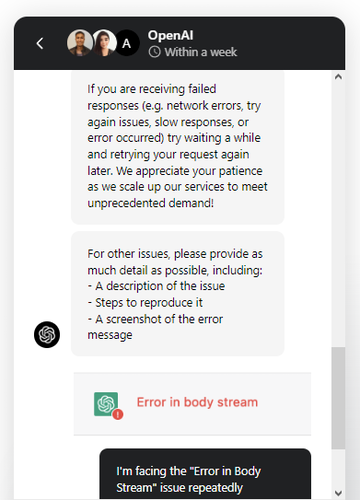
Pada penghujung hari, jika tiada apa-apa yang berfungsi dan isu “ralat dalam strim badan” terus melanda ChatGPT, mungkin sudah tiba masanya untuk menghubungi sokongan. Secara lebih khusus, anda boleh menghubungi OpenAI untuk menyenaraikan masalah khusus anda dan apabila ia berlaku. Selain itu, pastikan anda menambah semua maklumat mengenai masalah anda, termasuk tangkapan skrin. OpenAI biasanya membalas kembali pertanyaan dalam masa beberapa hari, jadi anda harus mendapatkan penyelesaian dengan cukup cepat. Untuk memulakan proses, pergi ke Pusat Bantuan OpenAI dan ketik pada gelembung”Sembang”.
Tinggalkan ulasan
Pemantau BenQ PD2706UA ada di sini, dan ia disertakan dengan semua loceng dan wisel yang akan dihargai oleh pengguna produktiviti. Resolusi 4K, warna yang ditentukur kilang, panel 27 inci, pendirian ergonomik yang boleh dilaraskan dengan mudah dan banyak lagi. Ia mempunyai banyak […]
Minecraft Legends ialah permainan yang menarik minat saya pada pendedahan asalnya tahun lepas. Tetapi, saya akan mengakui bahawa saya tidak mengikuti permainan dengan baik sehingga kami semakin hampir dengan keluaran rasminya. Lagipun, sayang saya […]
Tahun lepas, MSI melancarkan Titan GT77 dengan Intel Core i9-12900HX dan GPU Laptop RTX 3080 Ti, dan ia merupakan komputer riba permainan yang paling berkuasa di hadapan planet itu. Ia adalah pemukul paling berat […]